Como remover o efeito de espelho da câmera do iPhone
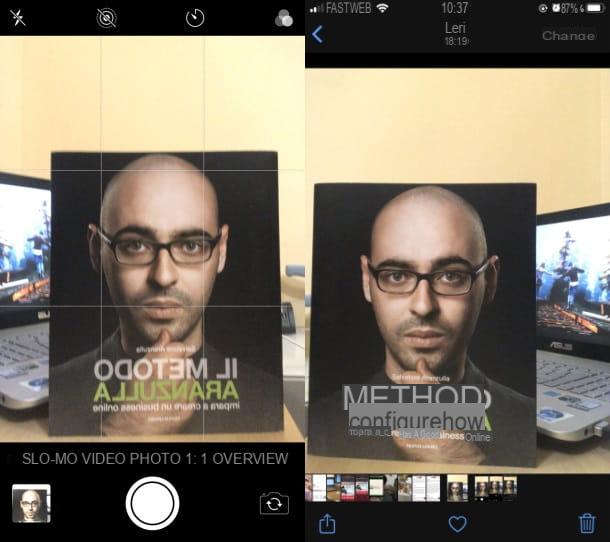
Se você quer saber como remover efeito de espelho no iPhone como você notou que as imagens tiradas com a câmera frontal do seu "iPhone por" estão invertidas, devo primeiro informar que, por padrão, a câmera frontal do iOS reflete a imagem simulando o espelho e, infelizmente, não é possível agir para desativar esta configuração.
Ao tirar a foto, no entanto, o efeito de espelho é automaticamente desativado e, consequentemente, a imagem é invertida e mostrada como realmente é: trata-se, portanto, de um recurso que só fica ativo antes de a foto ser realmente tirada.
Dito isso, mesmo que você não possa intervir para desativar manualmente este efeito na câmera do iOS, você pode editar a foto depois de tirá-la e virá-la novamente, através do aplicativo foto iOS, como explicarei no próximo capítulo.
Como alternativa, você pode tirar proveito de aplicativos de terceiros, que eles mantêm o efeito de espelho também na foto tirada, ou use outros aplicativos que ofereçam a possibilidade de editar a foto, usando a ferramenta flip. Você encontrará mais detalhes sobre isso nos próximos capítulos deste tutorial.
Como remover o efeito de espelho no iPhone

Como mencionado, como o efeito de espelho da câmera do iPhone está ativado por padrão e é desativado automaticamente quando a foto é tirada, o resultado final é que a foto é invertida horizontalmente. Nesse sentido, caso você queira virar a foto ainda mais, você pode usar a ferramenta de edição integrada no aplicativo foto do iOS.
Dito isso, para começar, inicie o aplicativo foto do iOS, pressionando seu ícone (uma flor colorida), localizado na tela inicial do seu iPhone. Depois de fazer isso, localize a foto que deseja virar, toque nela e pressão o botão Editar localizado no canto superior direcção.
Agora, continueícone quadrado localizado no canto inferior direcção, para abrir a ferramenta de edição de fotos. Neste ponto, para virar a foto horizontalmente, pressionaícone de triângulo localizado no canto superior esquerdo.
Por fim, confirme a operação pressionando o botão final, localizado na parte inferior. Você não achou que seria tão fácil, não é?
Outras soluções para virar uma foto

Como alternativa às soluções que falei até agora, você pode tirar uma foto usando a câmera de Instagram, pois mantém o efeito de espelho mesmo na foto tirada.
Quanto à edição de fotos no iOS, no entanto, você pode usar aplicativos de terceiros, como Snapseed, uma ferramenta sobre a o que falarei com mais detalhes nos próximos parágrafos.

A câmera de Instagram não vira as fotos tiradas, pois o efeito de espelho está ativo por padrão e é mantido mesmo na foto final. Conseqüentemente, você pode usá-lo para o objetivo que propôs, seguindo as instruções que vou lhe dar.
Dito isso, se você quiser tirar fotos através da câmera frontal da conhecida rede social de fotos, inicie o aplicativo que você baixou no seu iPhone e faça login em sua conta. Agora, continueícone da câmera localizado no canto superior esquerdo, a fim de abrir a câmera do Instagram e tirar uma foto, continuando botão do obturador.
Se desejar, depois de editá-lo através das ferramentas de câmera do Instagram dedicadas à criação das histórias, como adicionar adesivos como GIF o Hashtag, você pode publicá-lo no mesmo, pressionando o botão La Tua Storia.
Se você tiver alguma dúvida ou problema, consulte o meu tutorial onde conto como funcionam as histórias do Instagram.
Snapseed

Você pode editar fotos tiradas com a câmera padrão do iOS também usando aplicativos de terceiros, como Snapseed que está disponível para iOS e iPadOS e oferece a possibilidade de ativar a inversão horizontal ou vertical de fotos, usando a ferramenta de edição integrada.
Dito isso, para utilizá-lo, baixe o aplicativo em questão em seu dispositivo visitando o link da App Store que acabei de fornecer, pressionando o botão Obter e desbloquear o download e a instalação do aplicativo através do Face ID, Touch ID ou senha de sua conta iCloud. Por fim, ao final do download e da instalação automática, inicie o aplicativo pressionando o botão Aberto.
Quando o aplicativo iniciar, toque em botão (+) e importe a foto que você deseja editar, escolhendo-a da galeria de mídia do seu dispositivo. Feito isso, clique no item do menu instrumentos e selecione a ferramenta Roda.
Agora, continueícone de setas, para virar a foto importada horizontalmente e, finalmente, confirmar a operação pressionando o√ ícone. Por fim, para salvar a foto editada na Galeria do seu iPhone, pressão o item Exportar e selecione uma das opções de salvamento que são mostradas a você.
Em caso de dúvidas ou problemas, consulte meu tutorial dedicado aos melhores apps para edição de fotos, no o que falei com mais detalhes sobre como usar Snapseed e também outros aplicativos úteis para edição de fotos.
Como remover o efeito de espelho no iPhone

























